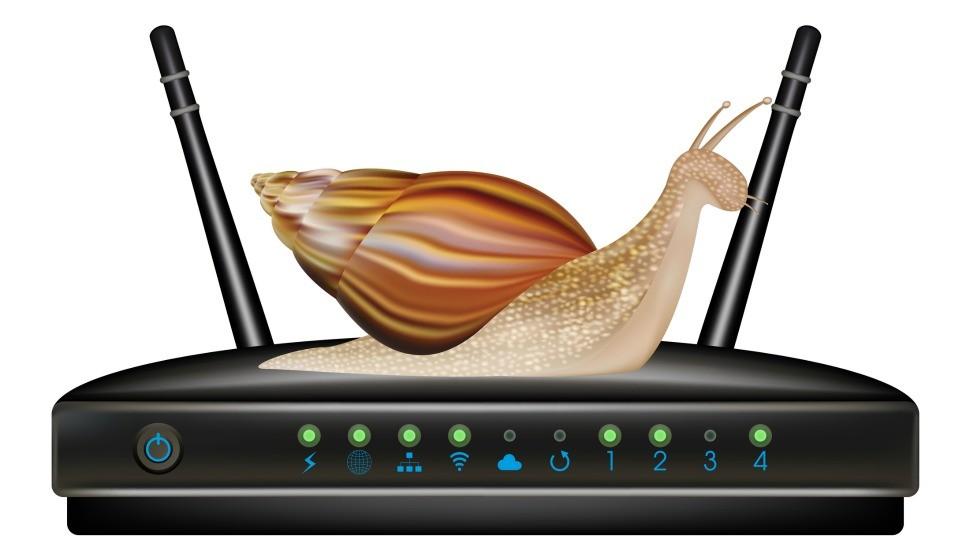
Joskus Wi-Fi-ongelmien korjaamiseen riittää pieni ohjelmistosäätö.
Ymmärsin tämän, kun ostin upouuden reitittimen, kookkaan hirviön, joka tukee uusinta Wi-Fi 6 -standardia. Siitä, minkä olisi pitänyt olla suuri verkkopäivitys, tuli sen sijaan hiuksia vetävä kokemus, kun yritin selvittää, miksi sen latausnopeudet olivat niin epäluotettavia.
Ratkaisu oli yksinkertainen: muuta vain reitittimen kanava- ja kaistanleveysasetuksia välttääksesi mahdolliset häiriölähteet.
Useimmat reitittimet valitsevat ohjauskanavan automaattisesti. Oletin, että tämä olisi hyvä, koska olen esikaupunkialueella, eikä lähistöllä ole paljon muita Wi-Fi-verkkoja. Häiriöt voivat kuitenkin tulla useista lähteistä, ja reitittimesi oletusvalinta ei ehkä ole paras. Pienellä yrityksen ja erehdyksen avulla löysin kanavan, joka saa minut lähelle langallisia Ethernet-nopeuksia melkein mistä tahansa talosta.
Tapa muuttaa kanavasi ja kaistanleveysasetuksiasi vaihtelee reitittimen valmistajan mukaan, mutta voit joko käydä osoitteessa 192.168.1.1 verkkoselaimella tai katsoa valmistajan tukisivuja. (Tässä joitain
Asus
,
TP-Link
,
Netgear
ja
Linksys
.)
Kun kanava valitaan, Android-käyttäjät voivat tarkistaa sovelluksen nimeltä
Wi-Fi-analysaattori
etsii mahdollisia ruuhkalähteitä jokaiselta kanavalta, mutta olen huomannut, että on parasta vain kokeilla. Jos sinulla on kaksikaistainen reititin, voit kokeilla mitä tahansa kanavaa 5 GHz:n taajuudella, mutta 2,4 GHz:n kaistalla pysy kanavassa 1, 6 tai 11, jos mahdollista.
Voit myös yrittää valita 20 MHz:n kanavan kaistanleveyden 2,4 GHz:n kaistalle, mikä voi edelleen vähentää häiriöitä pienellä nopeuden hinnalla. Minun tapauksessani sillä oli myös suuri ero. (Jos jokin näistä kuulostaa pelottavalta, kirjoita muistiin tai ota kuva nykyiset asetuksesi ennen kuin alat tehdä muutoksia, jotta voit muuttaa niitä takaisin, jos jokin menee pieleen.)
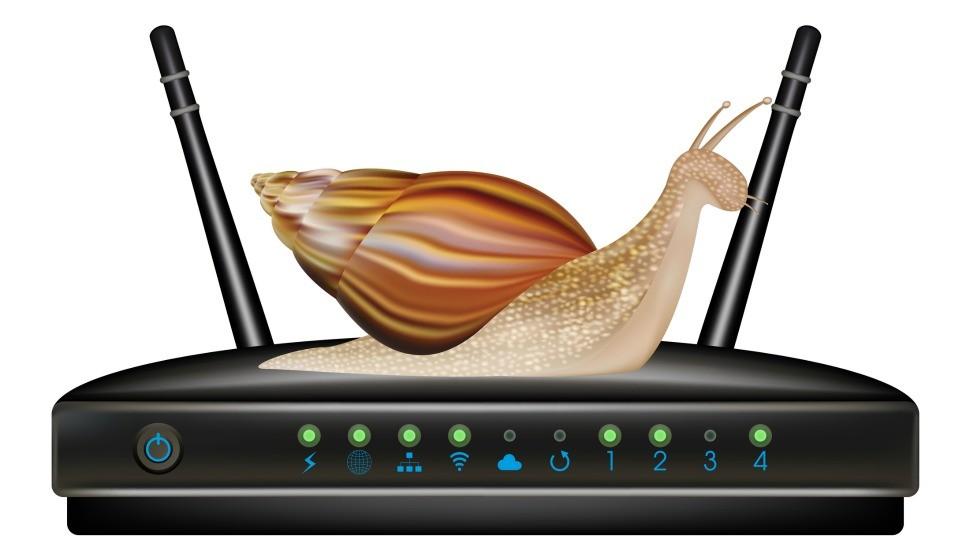
Jared Newman / IDG
Wi-Fi-kanavan ja kaistanleveyden vaihtaminen voi vaikuttaa merkittävästi.
Kun olet valinnut kanavan, kokeile suorittaa nopeustestejä kaikilla laitteilla, jotka aiheuttavat sinulle ongelmia. Netflixin
Fast.com
on kätevä nopeustestityökalu, jota voit käyttää millä tahansa selaimella, jopa puhelimellasi. Voit myös etsiä Googlesta ilmaisulla "nopeustesti" ja painaa sinistä "Nopeutesti"-painiketta tulosten yläosassa. Pysy missä tahansa kanavassa, joka antaa sinulle tasaisen nopeuden useissa testeissä.
Varoituksen sana kuitenkin: vaikka Wi-Fi-kanavasi säätäminen saattaa auttaa epäyhtenäisten nopeuksien kanssa, se ei taianeesti paranna reitittimesi kantamaa tai poista kuolleita alueita. Jos nopeutesi laskee, kun siirryt kauemmaksi reitittimestä, saattaa olla aika a
uusi reititin
tai
alueen laajentaja
sen sijaan.
Tämä sarake ilmestyi alun perin
Neuvonantaja
, Jaredin viikoittainen uutiskirje, joka auttaa ihmisiä ymmärtämään tekniikkaa.
Rekisteröidy
saat vihjeitä suoraan postilaatikkoosi (toivottavasti ilman Wi-Fi-ongelmia matkan varrella).
Huomaa: Kun ostat jotain klikattuasi artikkeleissamme olevia linkkejä, voimme ansaita pienen palkkion. Lue meidän
kumppanilinkkejä koskeva käytäntö
lisätietoja.
